MS Winodws 운영체제를 사용하다 보면 예기치 못한 오류가 발생 시 컴퓨터의 과부화를 막기 위해 저절로 컴퓨터가 재부팅 되는데 이 경우 중요한 데이터를 백업하지 못하는 경우가 발생하는데 이 경우 시스템오류 발생으로 블루스크린이 뜨거나 하는 경우 갑자기 윈도우11 강제로 자동 재부팅 되느것을 끌 수 있습니다.
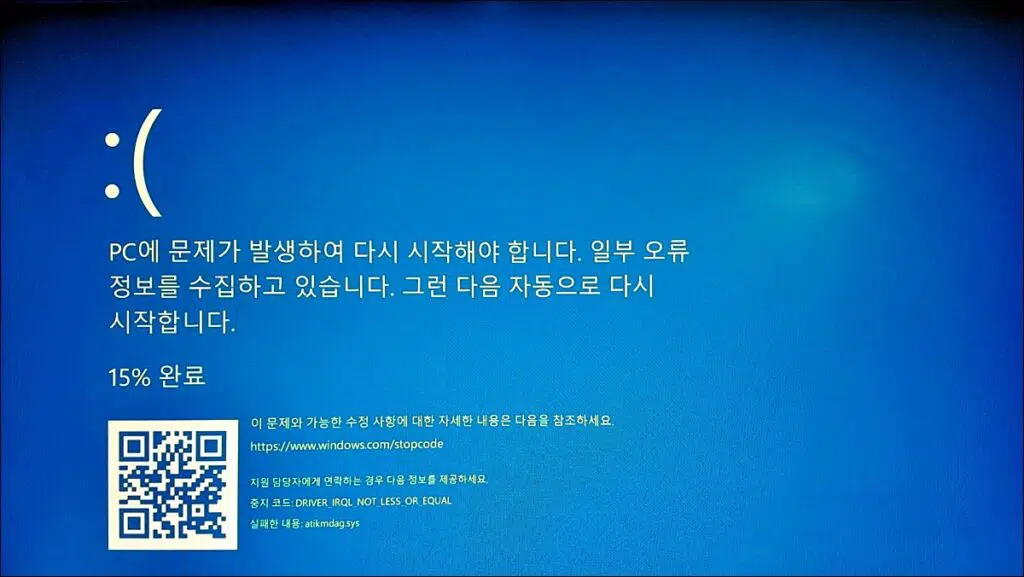
만약 컴퓨터의 시스템오류가 자주 발생하고 포맷 후 재설치를 해도 해결되지 않는다면 하드디스크 및 SSD를 정밀포맷을 진행하며 자주 꺼졋다 켜졌다 하는것이 컴퓨터 오류가 아닌 파워서플라이어의 전력공굽 부족인 경우 파워를 교체해야합니다.
컴퓨터 윈도우11 시스템오류 치료 복구방법
노랗 목차
이 기능은 윈도우11에만 존재하던 기능은 아니며 기본적으로 권장하는 설정은 아니기 때문에 윈도우11 시스템오류가 발생 시 sfc /scannow dism /online /cleanup-image /restorehealth 기능이나 CHKDSK 명령어를 통해 컴퓨터의 누락된 파일이나 배드섹터를 바로 치료하느것을 권장합니다.
시스템오류 블루스크린 자동 재부팅 끄기
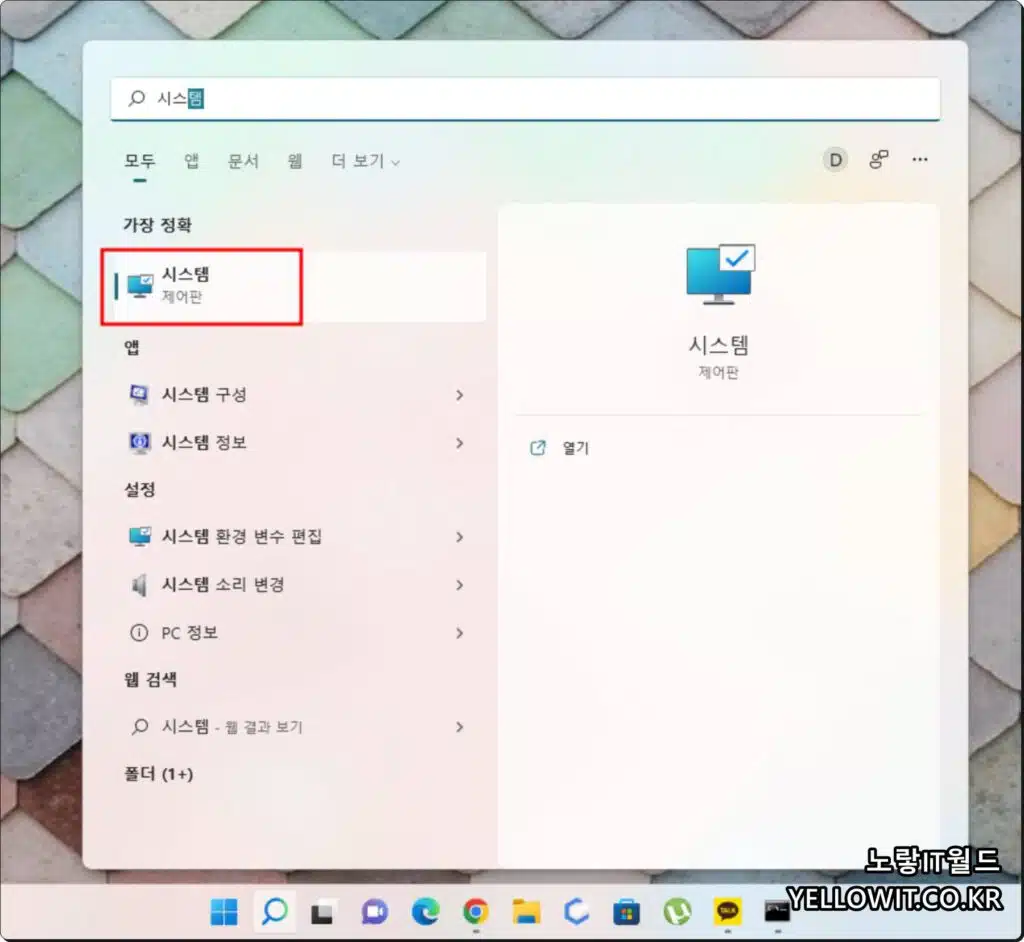
윈도우11 검색창 제어판 -> 시스템으로 들어갑니다.
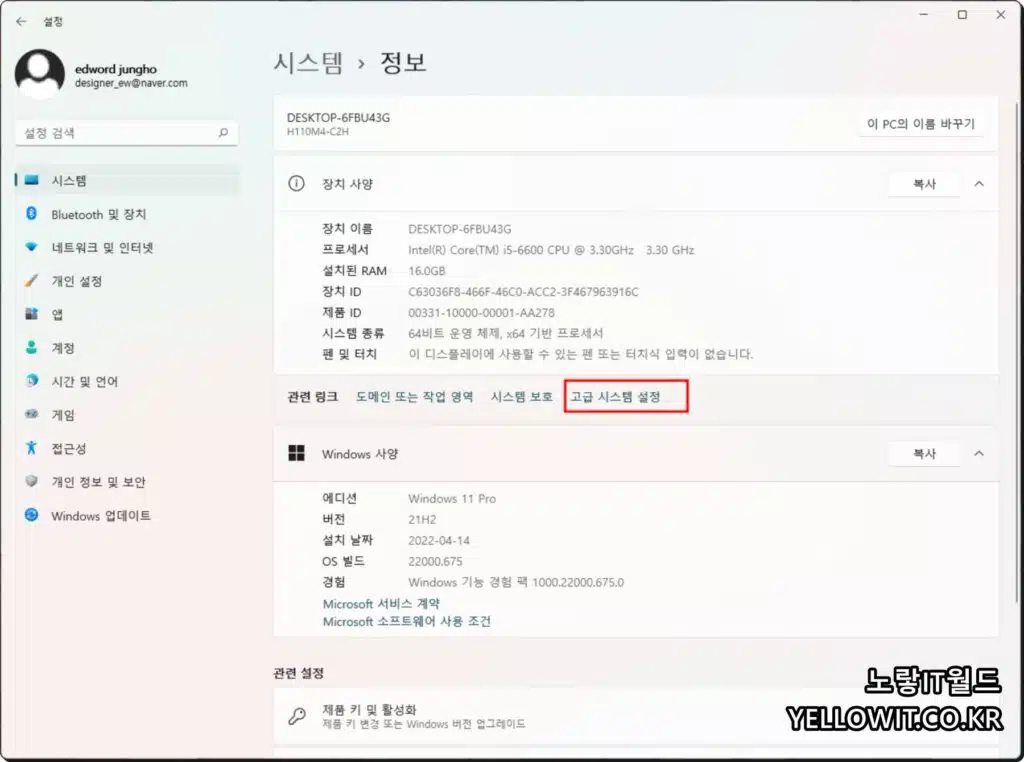
관련링크에서 고급 시스템 설정으로 들어갑니다.
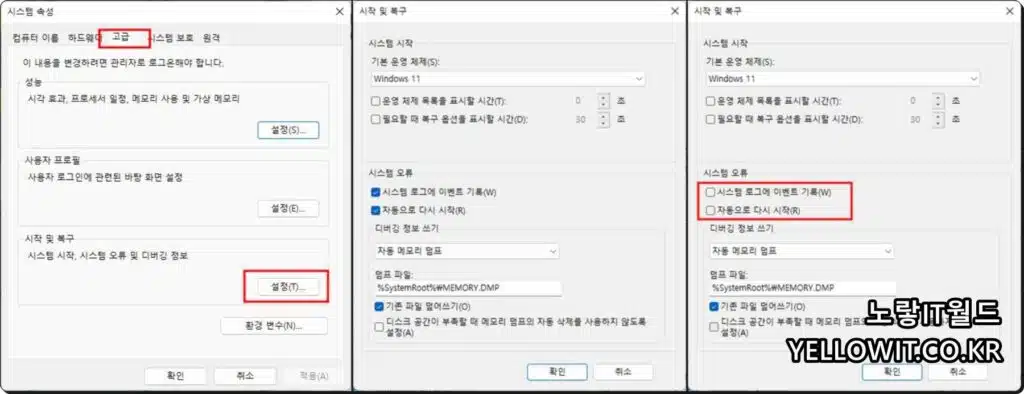
고급탭으로 이동하면 컴퓨터 프로세서 및 시각효과, 가상메모리 성능 및 부팅 오류, 디버깅, 환경변수 등을 설정할 수 있습니다.
시작 및 복구 -> 설정으로 들어갑니다.
시스템 오류에서 자동으로 다시 시작을 체크해제합니다.
그럼 컴퓨터에 오류가 발생하더라도 갑자기 컴퓨터가 재부팅되거나 종료되느것을 방지합니다.
윈도우11 블루스크린 오류 종류
| 에러코드 | 오류 문구 | 블루스크린 원인 | 해결방법 |
|---|---|---|---|
| 0x0000001E | KMODE_EXCEPTION_NOT_HANDLED | 특정 드라이버 파일이 제대로 설치되지 않은경우 메모리가 부족한경우 알 수 없는 CPU 명령이 윈도우에 인식될 경우 | 컴퓨터에 바이러스 백신 프로그램이나 멀티미디어 프로그램 등과 같이 시스템 자원을 많이 소모하는 프로그램 확인 (업데이트나 재설치) 메인보드 바이오스(BIOS)의 호환성 문제일 수 있으니 바이오스 업그레이드 |
| 0x00000050 | PAGE_FAULT_IN _NONPAGED_AREA | 컴퓨터 처리에 필요한 데이터가 메모리에 없는 경우 윈도우와 호환되지 않는 프로그램을 설치한 경우 문제가 있는 메모리가 추가되었을 경우 | 윈도우 업데이트 설치 오류 컴퓨터 드라이브 설치누락 및 최신호환 버전오류로 CPU, 메인보드, 그래픽카드, 랜카드 등 삭제 후 재설치 |
| 0x0000007B | INACCESSIBLE _BOOT_DEVICE | 부팅장치에 접근 불가능 하드디스크에 문제가 발생한 경우 바이러스 감염으로 인해 부팅 영역이 손상된 경우 윈도우 자체에 문제가 생겨 부팅 파티션을 인식하지 못하는 경우 | 메인보드 바이오스 설정 중 부팅순서가 하드디스크 우선으로 설정되어 있는지 확인 현재 CD-ROM 이나 USB 메모리, 플로피 디스크등이 꽂혀 있는지 확인 새로 추가한 하드디스크가 있다면 제거 후 재시도 |
| 0x0000007F | 예상치 못한 _KERNEL_MODE_TRAP | 추가 설치한 메모리에 문제가 있는 경우 (메모리 타입등) 과열로 인해 CPU가 오 작동하는 경우 | CPU와 관련된 모든 설정 (오버쿨럭) 초기화 쿨러 정상 작동 확인 현재 컴퓨터와 호환되지 않는 특정 프로그램 점검 삭제 윈도우 업데이트 등을 통한 패치 |
| 0x0000009 | DRVER_POWER _STATE_FAILUR | 시스템 종료나 대기 모드 또는 최대 절전모드 등을 사용하다가 발생하는 경우 갑작스러운 전력공급 변동에 의한 경우 | 새로 설치된 프로그램 또는 하드웨어의 상태 확인 후 제거 각 하드웨어 드라이버 업데이트 내역 확인 및 패치 대기모드 최대 절전모드 사용 해제 후 점검 |
컴퓨터를 사용하면서 윈도우 블루스크린 오류가 뜬다면 오류코드에서 해당 내용과 비교해서 문제를 찾아 해결할 수 있으며 고클린 프로그램에서도 블루스크린 오류가 자동으로 기록되어 확인하고 문제를 해결할 수 있습니다.
컴퓨터 블루스크린 오류 치료방법 7가지
하드웨어 문제

장치에 연결된 모든 하드웨어가 Windows 프로세스와 충돌하여 PC에 블루스크린 오류가 발생합니다.
이 경우 컴퓨터의 하드디스크 및 파워 서플라이어등을 분해 후 다시 조립하며 전력이 부족한 경우 컴퓨터 부팅이 제대로 되지 않거나 부팅 후 저절로 꺼지거나 삐삐삐 비프음이 들리면서 부팅이 안되는 문제, 그리고 저절로 컴퓨터 재부팅되거나 꺼질 수 있습니다.
컴퓨터 전력 부족 참고 : 컴퓨터 전원 안켜질때 파워 전력부족 체크 4가지
멀웨어 바이러스 공격
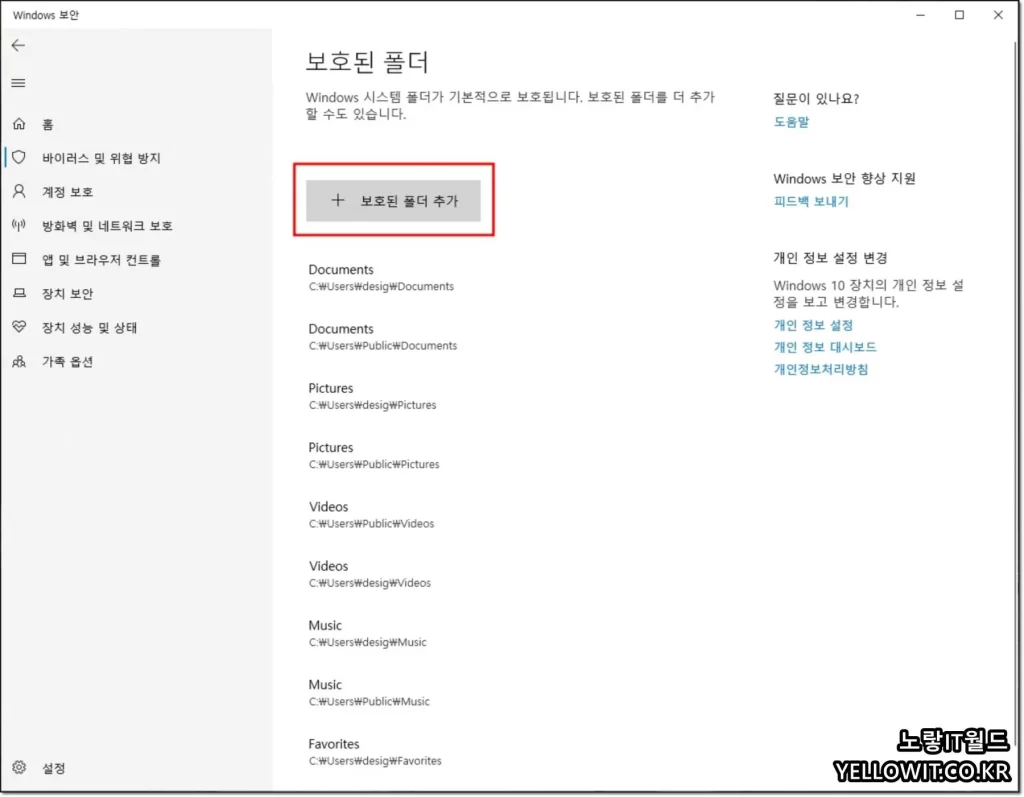
컴퓨터 시스템 바이러스 또는 악성 프로그램 침입의 영향을 받고 장치가 제어할 수 없는 상태로서 자체적으로 윈도우에서 제공하는 멀웨어 바이러스 및 실시간감시, 윈도우디펜더, 윈도우방화벽을 모두 활성화하고 검사를 진행합니다.
손상된 시스템 파일 오류
손상된 시스템 파일: 컴퓨터에 PC의 일상적인 작업을 방해하는 손상된 파일 또는 폴더가 있는 경우 블루스크린 오류가 발생 할 수 있습니다.
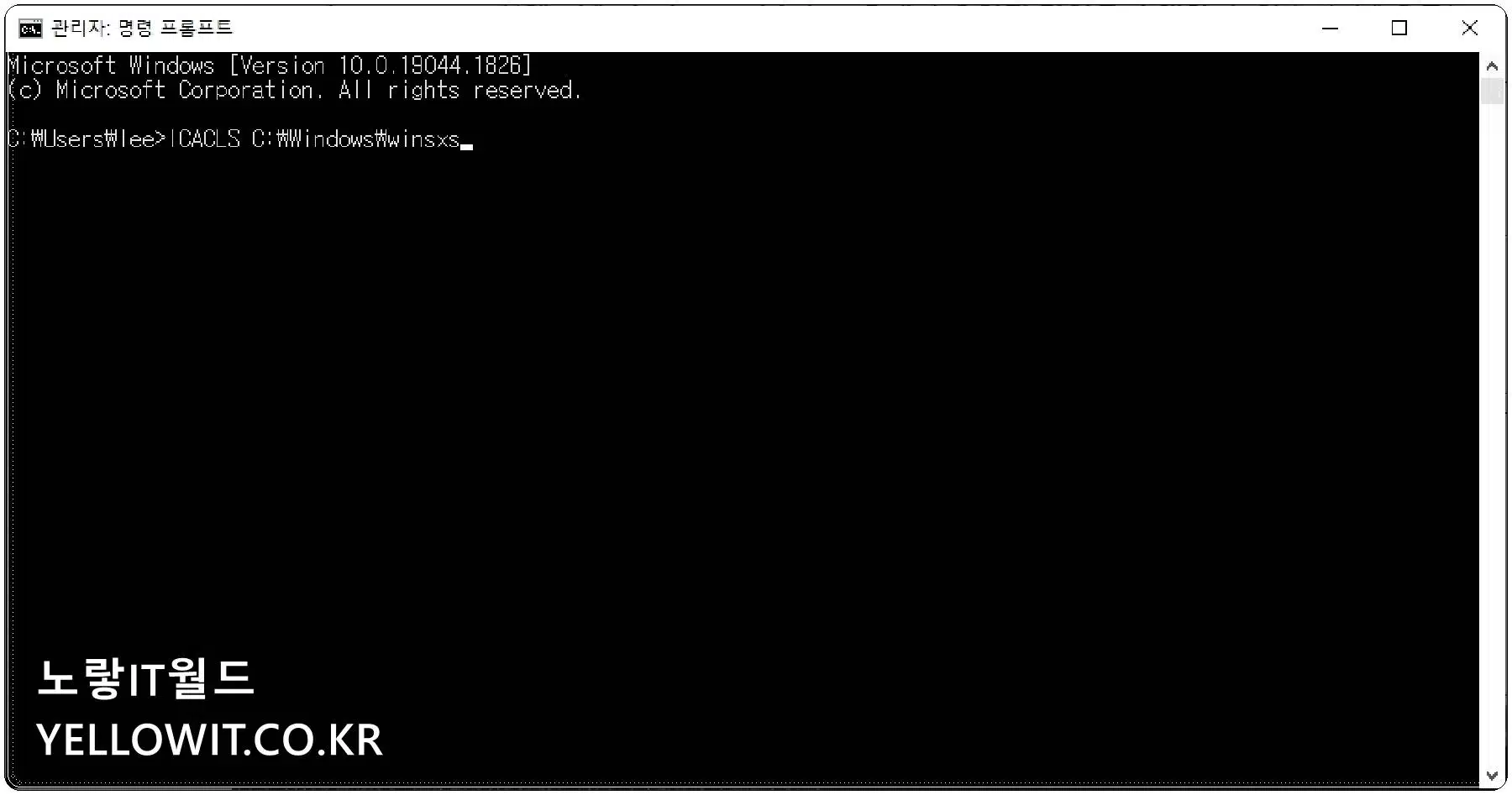
명령프롬프트 관리자권한으로 실행 후 아래 명령어를 입력합니다.
sfc /scannow그럼 SFC 시스템 파일검사가 실행되며 컴퓨터 오류가 있는지 확인하게 됩니다.
이후 컴퓨터를 재부팅 후 다시 명령프롬프트 관리자 권한으로 실행 후 아래 명령어를 입력해 DISM 복구를 진행합니다.
dism.exe /Online /cleanup-image /scanhealth
dism.exe /Online /cleanup-image /startcomponentcleanup
dism.exe /Online /cleanup-image /restorehealth서비스 종료된 윈도우 OS 업그레이드
2022년 기준 윈도우7 더 이상 유지보수 서비스를 지원하지 않기 때문에 오래된 윈도우는 보안에 취약해지고 더 이상 새로운 프로그램과 호환되지 않습니다.
이 경우 새롭게 출시한 윈도우8. 및 윈도우10, 윈도우11 무료 업그레이드 통해 새로게 설치합니다.
컴퓨터 프로그램 및 윈도우 드라이버 충돌
현재 사용하고 있는 윈도우와 프로그램 디바이스 등이 충돌이 발생한 경우 블루스크린 오류가 발생할 수 있습니다.
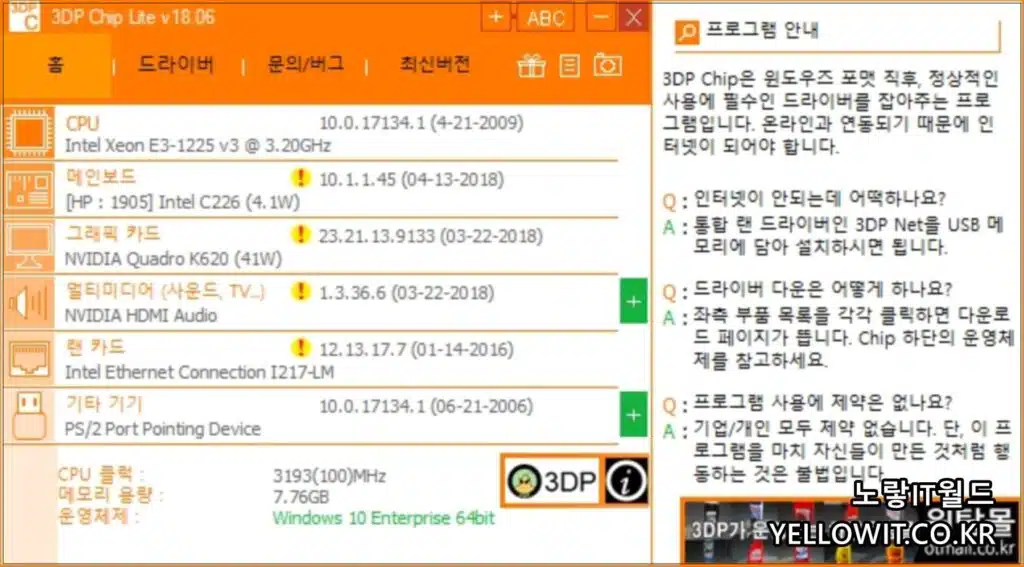
장치관리자나 3DP CHIP등을 통해 CPU, 메인보드, 그래픽카드, 랜카드, 사운드 카드등 브랜드에 맞게 가장 최신버전의 호환되는 드라이버 설치합니다.
윈도우 업데이트 문제
보안을 위해 윈도우 업데이트 권장사항이지만 간혹 버그가 있는 업데이트 파일이 있거나 윈도우 업데이트 시 안정적이지 않은 PC상태로 강제로 재부팅 되거나 종료된 경우 윈도우 업데이트 설치 중 오류가 밝생해서 설치파일이 누락될 수 있습니다.
이 경우 윈도우의 손상된 패치로 인해 충돌이 발생하는것으로 Windows 필터링 플랫폼 및 해당 프로세스를 차단하고 있으며 이 경우 기존 윈도우 업데이트 파일을 삭제하고 새로 업데이트를 진행하거나 윈도우 되돌리기 통해 기존 윈도우 업그레이드 전 상태로 되돌립니다.
윈도우 설치파일 문제
윈도우 운영체제의 설치 파일이 잘못 구성되면 WFP의 잘못된 작동 오류가 발생합니다. Windows 운영 체제를 새로 설치하면 이 문제를 해결하는 데 도움이 되며 기본적으로 다양한 컴퓨터 블루스크린 오류를 해결하기 위해서는 윈도우에서 제공하는 자동복구 및 랜섬웨어, 바이러스 등의 오류를 찾아 치료하는것이 중요합니다.
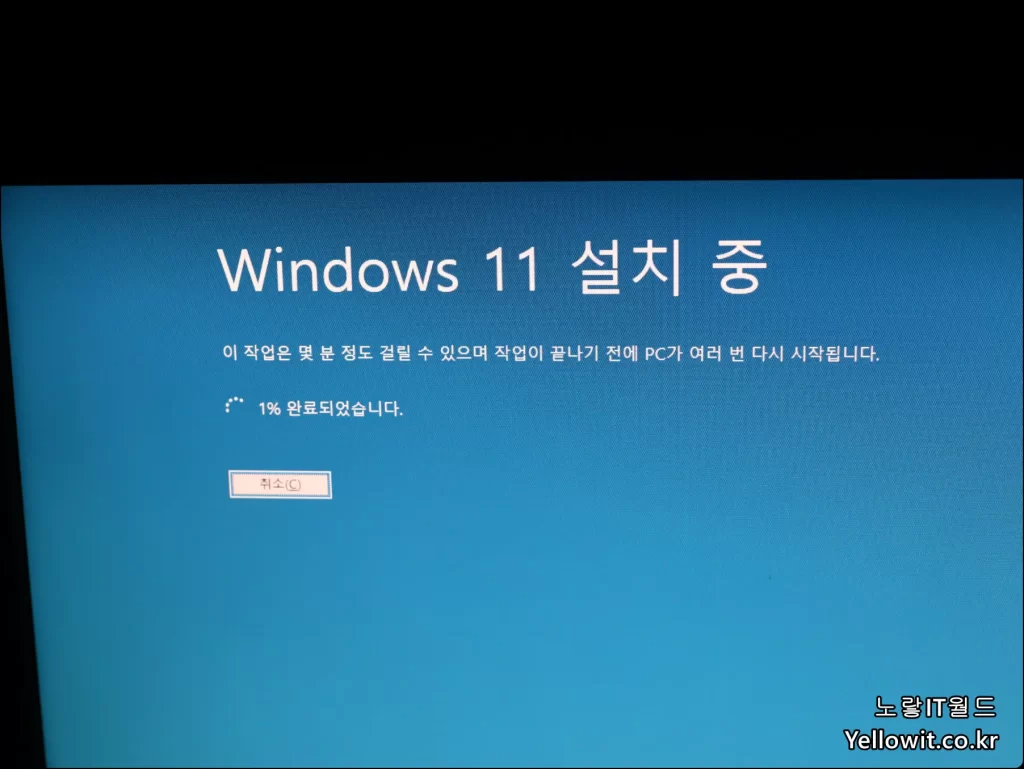
토렌트나 웹하드 등을 통해 받은 수정된 윈도우 설치파일은 바이러스 및 개인정보 유출등이 문제될 수 있기 때문에 윈도우11 및 윈도우10 등 마이크로소프트 홈페이지를 통해 클린설치 버전으로 순정버전을 다운로드 받아 윈도우 클린설치로 설치하는것이 가장 오류를 최소화 할 수 있습니다.
